Kuinka korjata Dead Space -tekstuuri, joka ei lataudu pelissä
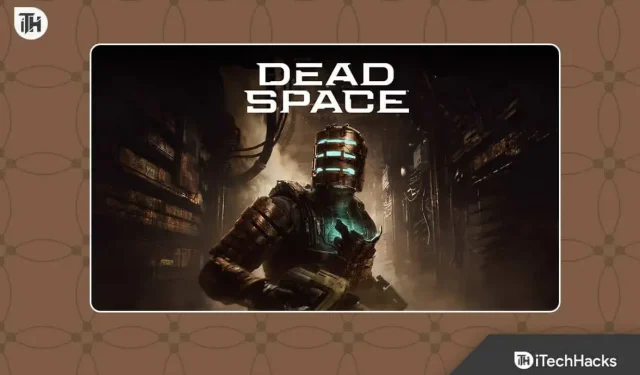
Dead Space on äskettäin julkaistu scifi-kauhupeli, joka on menestynyt hyvin pelikaupassa. Peli perustuu Dead Space -sarjaan ja pelaajat pitävät siitä paljon. Miljoonat pelaajat pelaavat peliä aktiivisesti, mikä osoittaa, että peli on mielenkiintoinen. Koska peli julkaistiin äskettäin, on mahdollista, että pelissä on joitain bugeja ja ongelmia.
Monet pelaajat ilmoittavat, että pintakuvioita ei lataudu Dead Spacessa, mikä aiheuttaa heille ongelmia. Ongelman vuoksi pelaajat eivät voi pelata peliä. Mutta älä huoli, me pidämme selkäsi. Tässä on ratkaisu tähän ongelmaan, jolla voit korjata ongelman tietokoneessasi.
Miksi tekstuurit eivät lataudu Dead Spacessa?
Pelaajat raportoivat, että kun he avaavat pelin, tekstuurit eivät lataudu siihen. Tämän ongelman vuoksi käyttäjät eivät voi pelata peliä, koska he kohtaavat graafisia ongelmia, jotka tekevät koko pelin sekaisin. On kuitenkin olemassa erilaisia syitä, jotka aiheuttavat ongelman. Luettelemme ne alla, joten tarkista ne.
- Grafiikka-asetuksissa on ongelmia.
- Kolmannen osapuolen sovellukset aiheuttavat ongelmia pelin käynnistämisessä.
- Käynnistystiedostoissa on ongelma.
- Resurssit eivät ole käytettävissä järjestelmässä.
- Asennetun pelin tiedostot voivat sisältää vioittuneita tiedostoja.
Kuinka korjata Dead Space -tekstuuri, joka ei lataudu pelissä

Toivomme, että edellä mainituista syistä; voit analysoida ongelmien syitä. Jos olet selvittänyt, miksi peli ei lataa tekstuureja tietokoneellesi, on aika selvittää, kuinka korjata ongelma.
Käynnistä peli uudelleen

Jos sinulla on ongelmia pelin kanssa, ensimmäinen asia, jonka voit yrittää, on käynnistää peli uudelleen. Tämä on yksi yksinkertaisista vianetsintämenetelmistä, jolla voit korjata monia pieniä virheitä ja ongelmia. Tämä on auttanut monia käyttäjiä ratkaisemaan ongelmia, joten jos sinulla on ongelmia, yritä tehdä se.
Poista DLSS-tila käytöstä NVIDIAssa

Jos sinulla on tietokone, jossa on NVIDIA-näytönohjain, yritä ratkaista ongelma poistamalla DLSS-tila käytöstä. DLSS-tilan asetukset voivat olla ristiriidassa pelin videoasetusten kanssa, mikä voi aiheuttaa ongelmia. Joten sammuta DLSS-tila NVIDIAssa ja käynnistä peli uudelleen.
Käytä DirectX 11:tä
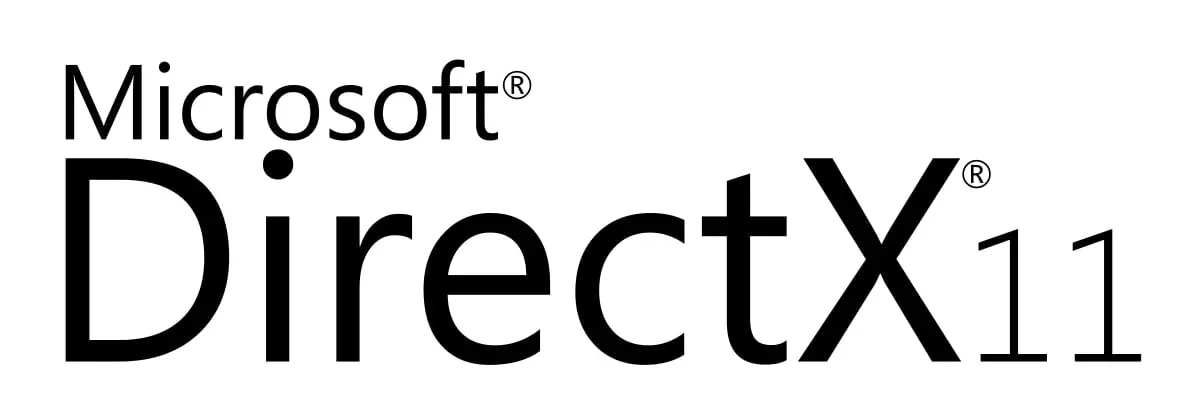
Dead Space vaatii DirectX 12:n toimiakseen kunnolla. Käyttäjät kohtaavat kuitenkin monia graafisia virheitä. Siksi suosittelemme, että asennat DirectX 11:n tietokoneellesi. DirectX 11 toimii loistavasti pelin grafiikka-asetusten kanssa, joten myös Dead Space toimii mainiosti. Asenna DirectX 11 tietokoneellesi ja tarkista, onko ongelma ratkaistu.
Säädä tekstuuriasetuksia
Jos olet muuttanut pintakuvioasetuksia Dead Spacessa, tämä saattaa olla ongelman syy. Voit kuitenkin korjata tämän helposti muuttamalla alla olevia asetuksia.
- Avaa pelin käynnistysohjelma.
- Käynnistä peli menemällä kirjastoon.
- Siirry Peliasetuksiin.
- Napsauta Näytä. Aseta nyt Textures-asetukseksi Epic.
- Aseta sen jälkeen Texture Streaming Poolsize -asetukseksi 7000. Jos tämä asetus on jo olemassa, muuta se mille tahansa satunnaisluvuksi ja aseta se takaisin arvoon 7000.
- Tarkista nyt, onko pelin grafiikka parantunut.
Muuta pelin grafiikkaasetuksia

On mahdollista, että pintakuvioiden latausongelmia voi ilmetä joidenkin pelin graafisten asetusten vuoksi. Suosittelemme, että yrität muuttaa pelin grafiikkaasetuksia ja tarkistaa, onko ongelma ratkaistu sen jälkeen vai ei. Kun muutat graafisia asetuksia, yritä muuttaa varjoja, anti-aliasingia jne. Tällä on varmasti vaikutusta pelin grafiikkaan.
Palauta pelitiedostot

Jopa yllä olevien menetelmien käytön jälkeen, jos ongelma ilmenee edelleen tietokoneellasi, on mahdollista, että pelitiedostoihin liittyy jonkinlainen virhe. Suosittelemme, että yrität palauttaa pelitiedostot, joiden kautta myös peli tarkistetaan. Jos ongelmia ilmenee, ne korjataan skannauksen jälkeen. Sinun on noudatettava alla olevia ohjeita tehdäksesi niin.
- Avaa pelin käynnistysohjelma.
- Mene kirjastoon.
- Napsauta peliä hiiren kakkospainikkeella.
- Avaa Ominaisuudet ja siirry kohtaan Paikalliset tiedostot.
- Valitse nyt ”Tarkista pelitiedostojen eheys” -vaihtoehto.
- Odota prosessin valmistumista. Jos ongelmia ilmenee, ne korjataan prosessin aikana.
Päivitä näytönohjain
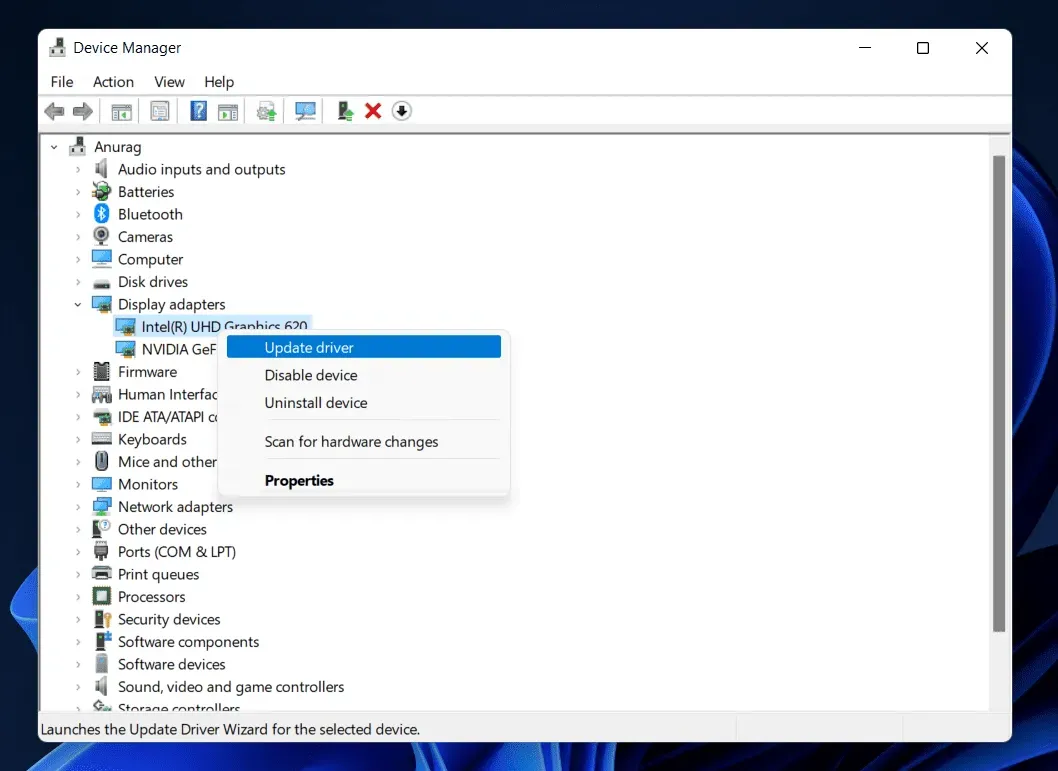
Toinen syy, miksi saatat kohdata ongelman, on vanhentunut näytönohjain. Jos et ole päivittänyt näytönohjaintasi pitkään aikaan, ongelma ilmenee tietokoneessasi. Suosittelemme tarkistamaan näytönohjaimen päivitykset. Voit tehdä tämän helposti siirtymällä Laitehallintaan. Sieltä löydät vaihtoehdon näyttösovittimille. Laajenna se ja päivitä näytönohjain. Kun prosessi on valmis, käynnistä tietokone uudelleen ja tarkista, onko ongelma ratkaistu.
Päivitä peli

Jos ongelma ilmenee pelikomponentin virheiden vuoksi, kehittäjät pyrkivät korjaamaan sen. Suosittelemme, että tarkistat päivitykset säännöllisesti tämän ongelman ratkaisemiseksi. Jos he yrittävät korjata ongelmaa, he julkaisevat päivityksen milloin tahansa. Jatka päivitysten tarkistamista pelin käynnistysohjelmasta. Lataa se aina kun korjaus löytyy.
Yhteenveto
Pelaajiin vaikuttaa tekstuurin latausongelma. Tämän ongelman vuoksi kaikki pelin grafiikat ovat vioittuneet, mikä heikentää käyttökokemusta. Pelaajat eivät ymmärrä, kuinka he voivat ratkaista ongelman. Auttaaksemme pelaajia tämän ongelman kanssa, olemme listanneet viestissä menetelmät, joilla ongelma ratkaistaan. Ota ne käyttöön oikein, jos haluat ratkaista ongelman.
FAQ – Ongelmia Dead Space -tekstuurien lataamisessa
1. Kuinka korjata kuollut tila tietokoneellani?
Olemme listanneet menetelmiä tekstuurien lataamiseen liittyvien ongelmien ratkaisemiseksi. Jos kohtaat muita ongelmia, tarkista korjaukset verkkosivuiltamme.
2. Voinko pelata Dead Spacea tietokoneellani?
Kyllä, jos tietokoneesi täyttää pelin vähimmäisjärjestelmävaatimukset, voit pelata Dead Spacea.
3. Kuinka korjata Dead Space PC:ssä?
Dead Spacella on paljon ongelmia. Tässä viestissä luetellaan joitain menetelmiä tekstuurin latausongelmien ratkaisemiseksi. Jos sinulla on muita ongelmia, tarkista korjaukset verkkosivuiltamme.



Vastaa